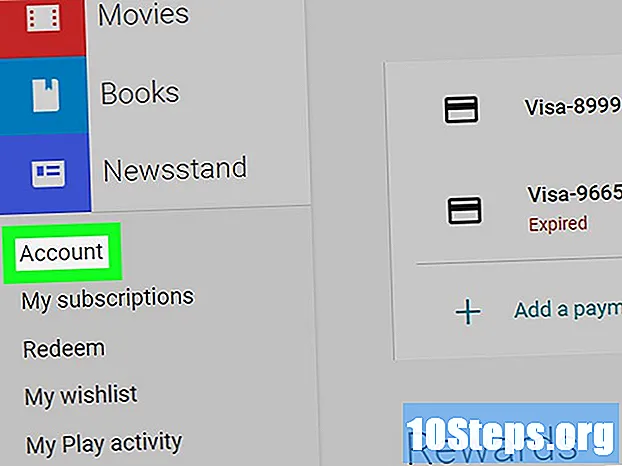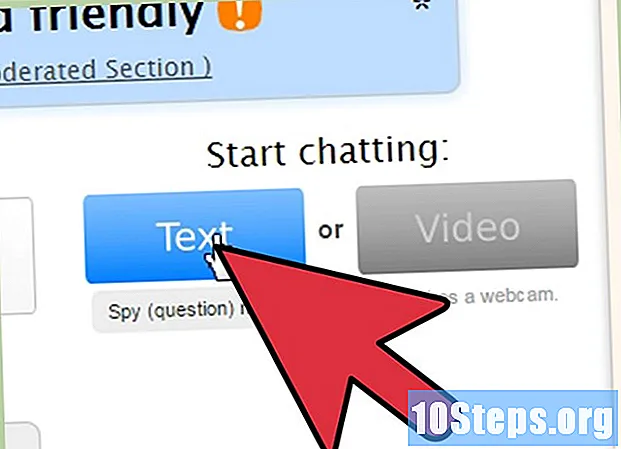Forfatter:
Louise Ward
Oprettelsesdato:
4 Februar 2021
Opdateringsdato:
1 Kan 2024

Indhold
I denne artikel: Afinstaller Discord på MacDownloads Discord på Windows
Discord er et voice over IP-program. Hvis du vil afinstallere den, kræver processen kun et par trin, hvad enten det er på Mac eller PC.
etaper
Metode 1 Afinstaller Discord på Mac
-

Luk uenighed. Sørg for, at Discord ikke kører i baggrunden. Hvis programmet kører, kan dette skabe fejl under afinstallationsprocessen.- Hvis du ser ikonet Discord øverst til højre på din skærm i menulinjen, skal du højreklikke på det og vælge Afslut uenighed.
-

Åbn mappen applikationer. Denne mappe indeholder alle de programmer, der er installeret på din Mac.- Du kan finde din fil applikationer på dock eller åbn Finder og tryk på ⇧ Skift+⌘ Kommando+En på dit tastatur for at vise det.
-

Se efter splid. Find Discord-programmet i mappen applikationer. Discord-ikonet ligner en hvid joystick i en blå cirkel. -

Afinstaller Discord. Klik på ikonet Discord og træk det fra din mappe applikationer til kurven for at lægge den der.- På en Mac kan du afinstallere ethvert program ved at trække og droppe det i papirkurven.
-

Vælg papirkurven. Find papirkurvikonet på dit Dock, og højreklik på det. En menu vises derefter og viser de forskellige tilgængelige muligheder. -

Tøm papirkurven. Vælg Tøm papirkurv i menuindstillingerne, dette vil permanent tømme indholdet i papirkurven og slette Discord fra din computer.
Metode 2 Afinstaller Discord på Windows
-

Luk uenighed. Sørg for, at Discord ikke kører i baggrunden. Hvis programmet kører, kan dette skabe fejl under afinstallationsprocessen.- Hvis du ser Discord-ikonet, nederst til højre på din skærm på proceslinjen, skal du højreklikke på det og vælge Afslut uenighed.
-

Åbn menuen starten. Klik på knappen starten nederst til venstre på din skærm for at åbne menuen starten. -

åbent Programmer og funktioner. Indtast i søgemenuen Start-menu Programmer og funktioner. Programmet Programmer og funktioner vises øverst i menuen starten.- I ældre versioner af Windows skal du søge og åbne Tilføjelse og fjernelse af programmer i stedet for Programmer og funktioner.
-

Klik på Programmer og funktioner. Dette åbner indstillingsvinduet. -

Klik i feltet Søg på denne liste. Denne indstilling er under overskriften Programmer og funktioner i indstillingsvinduet. Det giver dig mulighed for at indtaste navnet på et program for at søge efter det på din computer. -

Find uenighed. typen Discord i søgefeltet. Programmet vises lige nedenfor. -

Vælg Discord. Klik på Discord i søgeresultaterne. Dette vil fremhæve programmet og vise de tilgængelige indstillinger. -

Start afinstallationen. Klik på knappen Afinstaller, dette vil slette Discord-programmet og afinstallere det fra din computer.- Du skal bekræfte dit valg i det popup-vindue, der åbnes.
-

Bekræft dit valg. Klik på Afinstaller i bekræftelsesvinduet. Dette vil bekræfte dit valg og slette Discord fra din computer.- Hvis du igen bliver bedt om at bekræfte dit valg, skal du klikke på ja for at fortsætte med afinstallationen.